Fedora 22に日本語入力fcitx-mozcを導入する
2015-06-21
2015-12-24
こんにちは。今回のテーマは『Fedora 22に日本語入力fcitx-mozcを導入する』です。以前、Fedora 22にFcitxを導入する記事ではfcitx-kkcとfcitx-anthyのみに言及しましたが、今回はfcitx-mozcについて扱います。やはり変換機能が優秀なmozcを使いたいという方も多いと思います。少しでもお役に立てば幸いです。 【関連記事】 Fedora 22に日本語入力Fcitxを導入する [adsense02] 【目次】 fcitx-mozcの導入法はFedora 21と同様 openSUSEのrpmパッケージを活用する際の注意点 fcitx-mozcをインストールしよう 準備 インストール ibusからfcitxへの切り替え fcitx-mozcの設定
fcitx-mozcの導入法はFedora 21と同様
基本的にはFedora 21と導入の方法は変わりません。Fedora 21に関してはコチラをご覧下さい。Fedoraの公式リポジトリからfcitx-mozcのパッケージが配布されていないのでopenSUSE 13.2のパッケージを用いて導入していきます。もちろんソースから自分でビルドする方法もありますが、結構時間もかかるので、openSUSEのパッケージを転用した方が楽だと思います。
openSUSEのrpmパッケージを活用する際の注意点
fedoraの公式リポジトリにfcitx-mozcが無いのでopenSUSEのrpmパッケージを使ってインストールすることにします。ここでちょっとしたコツが必要になります。それは以下3つのパッケージのバージョンを揃えることです。コツというほど大したことではないですが、依存性の問題でインストールできなくなります。
- fcitx-mozc
- mozc
- mozc-gui-tools
上記3つのパッケージの中でmozcパッケージはFedoraの公式パッケージと重複するため衝突を起こします。もし現在ibus-mozcを導入している等の理由でmozcパッケージが入っている場合は以下のコマンドで削除しておいて下さい。
$ sudo dnf remove mozc
fcitx-mozcをインストールしよう
準備
#1 rpmパッケージの準備 http://rpmfind.net/にアクセスしてfcitx-mozc,mozc,mozc-gui-toolsの3つのパッケージのopensuse13.2用のパッケージをダウンロードしてきます。筆者の場合は23bit環境なのでi586版をダウンロードしましたが、64bit環境の方はx86_64版をダウンロードして下さい。**前述した通りバージョンには注意して下さい。**筆者がダウンロードしたrpmパッケージは以下の3つです。
- fcitx-mozc-1.15.1868.102-1.4.i586.rpm
- mozc-1.15.1868.102-1.4.i586.rpm
- mozc-gui-tools-1.15.1868.102-1.4.i586.rpm
#2 ibus-mozcとmozcのアンインストール openSUSE用のmozcをインストールすると公式リポジトリのmozcと衝突するのでアンインストールしておきましょう。
$ sudo dnf remove ibus-mozc mozc
#3 fcitxのインストール 詳細はFedora 22に日本語入力fcitxを導入する をご覧ください。ここでは簡単に記載します。既にfcitxが導入済みの場合は飛ばしてOKです。
$ sudo dnf install fcitx fcitx-configtool
※KDE環境の場合はfcitx-configtoolの代わりにkcm-fcitxをインストールします。
$ sudo dnf install fcitx kcm-fcitx
インストール
以下コマンドで先ほどダウンロードした3つのrpmパッケージをまとめてインストールします。少々長いですが一つのコマンドです。
$ sudo dnf install mozc-1.15.1868.102-1.4.i586.rpm fcitx-mozc-1.15.1868.102-1.4.i586.rpm mozc-gui-tools-1.15.1868.102-1.4.i586.rpm
ibusからfcitxへの切り替え
※既にfcitxに切り替えている場合はこの項目は不要ですので飛ばして下さい。 GNOMEの場合はibusとの統合を解除します。
$ gsettings set org.gnome.settings-deamon.plugins.keyboad active false
imsettingでIMを切り替えます。以下コマンドを実行します。
$ imsettings-switch fcitx
もしim-chooserを使いたい方はFedora 21に日本語入力fcitx-anthyを導入する を参考にして下さい。 切り替えが終わったシステムを再起動しましょう。
fcitx-mozcの設定
以下コマンドでfcitxの設定を起動します。KDEの場合はkcm-fcitxを起動して下さい。
$ sudo fcitx-configtool
入力メソッドを追加するために「+」を押してmozcを追加します。 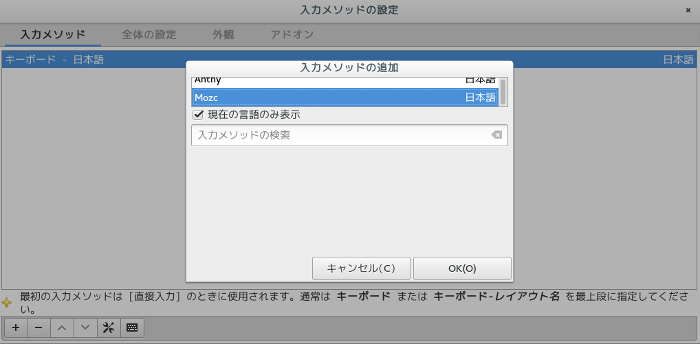 「キーボード − 日本語」の下にmozcを追加します。お好みでパネルの設定等をして下さい。
「キーボード − 日本語」の下にmozcを追加します。お好みでパネルの設定等をして下さい。 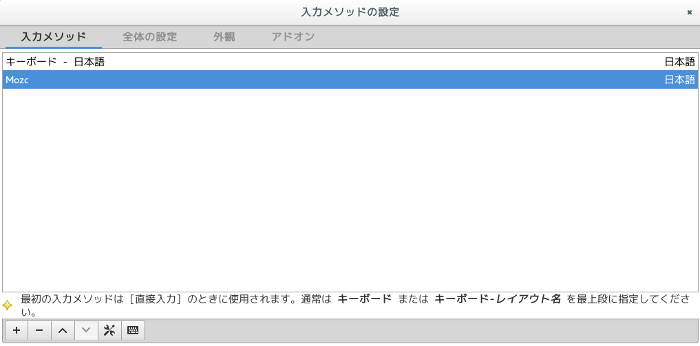 これでFedora 22でもfcitx-mozcを使うことが出来るようになりました。
これでFedora 22でもfcitx-mozcを使うことが出来るようになりました。 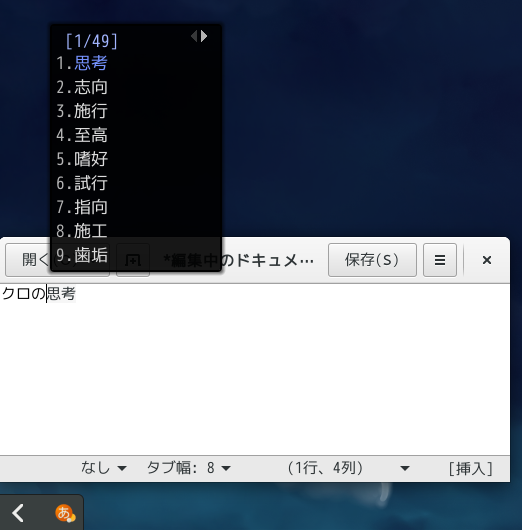
最後に
基本的にはFedora 21と同様の方法で導入できるので目新しい情報はなかったと思いますが、パッケージ管理がYUMからDNFに変更されたために少々コマンドが変更されています。個人的にはYUMの後続プロジェクトということなのでコマンドも互換性を持たせて欲しかったなと思います。 [adsense]